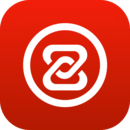win10系统安装教程,一个简单快速的方法
时间:2019-12-09 来源:互联网 浏览量:
随着win10系统的不断完善,它已逐渐得到人们的认可。但他们中的许多人不知道如何安装win10系统?实际上,安装win10系统的方法有很多。下面的小版本为您提供了一个关于win10系统一键式重新安装的详细图片和文本教程。
我们知道目前的重装系统技术非常成熟,所以建议小白用户可以学习重装系统教程。下面的小版本将为您提供有关win10系统的联机重新安装系统的教程。这样,下次不用麻烦别人花钱找人改装了。我们一起学习吧。
一、准备工具
1。正常使用的计算机(需要Internet访问)
2.小白一键重装系统
二、注意事项
1。请关闭计算机安全防病毒软件
2.除了系统盘外的磁盘空间必须大于8G
三、安装步骤
1.双击打开小白一键重装系统,接着自动检测本地环境,下图:
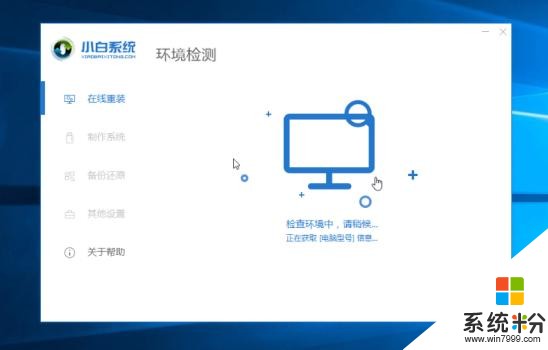
Win10安装教程系统软件图2
2。选择要安装的win10系统,然后单击“安装此系统”,如下所示:
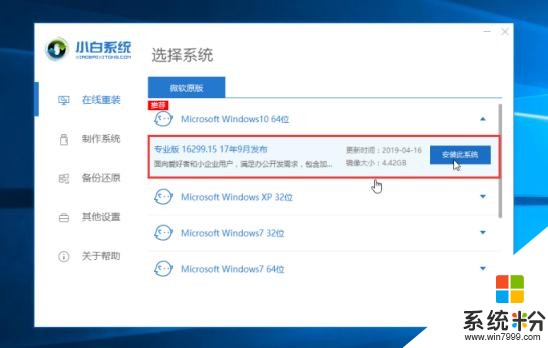
Win10安装教程系统软件图3
3。选择要安装的软件,如果不需要,请取消选中,然后单击“下一步”,如下所示:
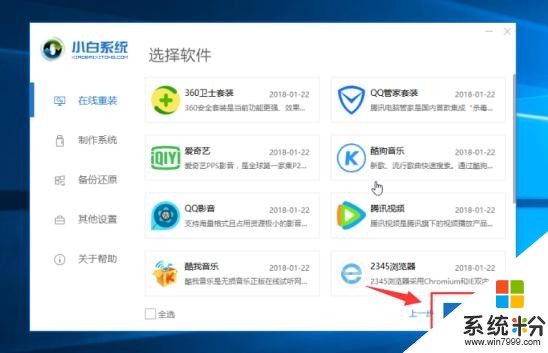
Win10系统软件图4
4。等待系统镜像下载系统,只要耐心等待一段时间,环境部署完成,10秒后计算机自动重启,如下图所示:
注:在此期间不建议操作计算机,这将影响系统的重新安装并导致无法开机。
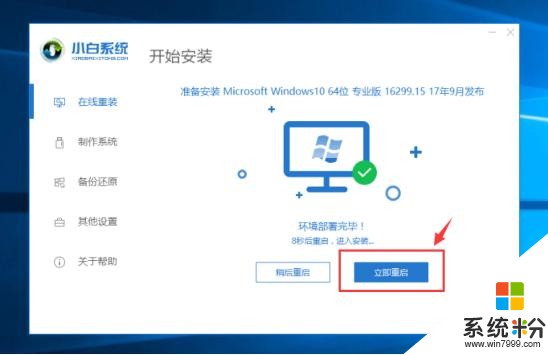
Win10系统软件图5
5。计算机重新启动后,将自动进入PE系统。以下是所有自动安装系统。安装后,它将自动重新启动。下图:
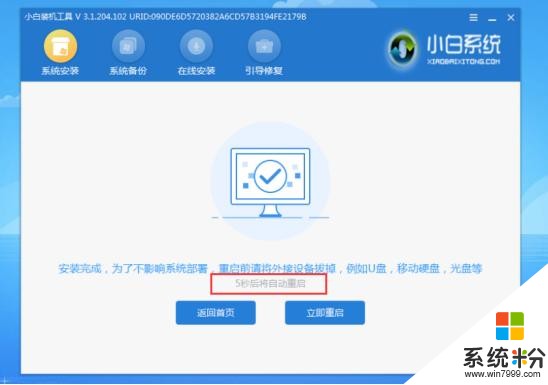
Win10安装教程系统软件图6
6。多次重启后,计算机自动进入系统,win10系统可以正常使用。
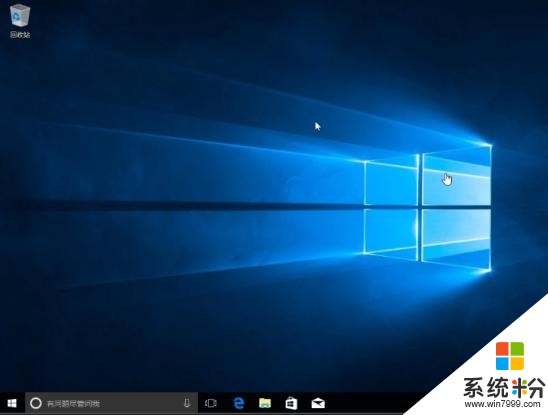
系统软件安装示意图7
以上是win10系统安装教程。可以发现,小白的一键重装系统非常方便。基本上可以说是无人值守的重新安装系统。如果您的计算机无法开机或进入系统,请参阅以下说明。
我要分享:
相关资讯
热门手机应用
最新热门游戏
微软资讯推荐
- 1 Windows10将按月收费?网友:按分钟计费更不是好
- 2 霍金警告:人工智能背叛人类!微软谷歌行业大佬紧急出手!
- 3 Win10企业版创意者更新ISO增强安全功能
- 4新的 Windows 和新的 Surface,微软要用这两款神器再战 Google 和苹果
- 5微软Chromium版Edge浏览器高对比度模式曝光
- 6微软为企业版用户开出绿色通道:Win7退役后仍可免费获得一年更新
- 7Defender干扰第三方杀软?微软称绝不会
- 8微软侧目!最爱Windows 10还是企业用户
- 9Intel反对没用! 骁龙835 Win10电脑年底爆发: 运行exe
- 10Win10 RS3首个重大功能曝光: My People回归!